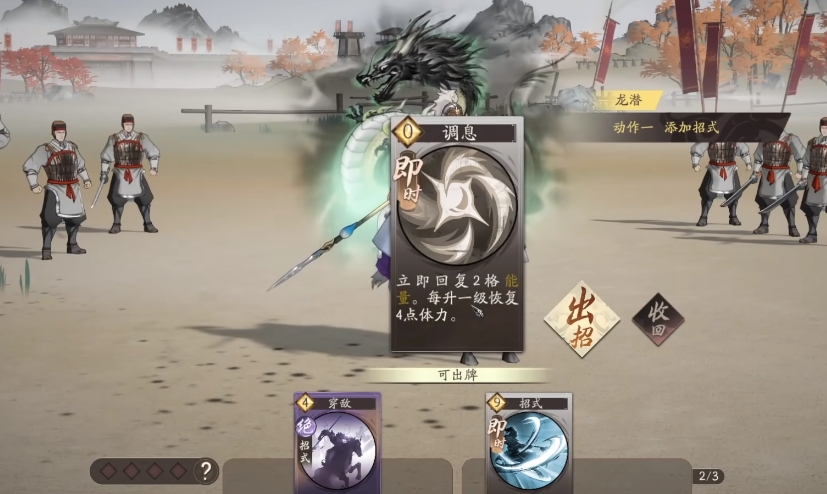三国望神州单挑怎么打
时间:2025-09-18 | 作者: | 阅读:234三国望神州单挑怎么打?相信有许多朋友还不明白三国望神州单挑玩法分享,下面让心愿游戏小编为您解答这个问题吧,跟小编一起来看看哦!
在游戏里想要触发单挑,那首先需要查看一下,在场景中有没有对方武将上方出现单挑标识,假如有的话,玩家只需要靠近,那就可以触发单挑,除了通过这种方式单挑之外,还可以直接去游戏战绩页面选择单挑之路,在这能解锁大量其他的三国角色,除了直接用玩家现在操作的角色对战之外,还可以在单挑开始之前选择其他的武将,即便是可以触发玩家,也不是必须要参加单挑,这样才能在单挑的时候选择最强力并且可以克制的武将。
在单挑的时候想要获得胜利,那就需要从多个不同的方面制定策略,首先就是角色的生命值,包括攻击力,防御力对于整场单挑非常重要,角色自身的数值越高,战斗的时候越有优势,一旦开启单挑之后,每个角色都会携带技能卡牌,需要根据对方出的牌,选择对应能克制的出牌,这些技能牌都会有不同的招式,大招可以克制常规的招式,常规的倒是能克制普攻,玩家可以借助这种克制,始终打出比对方更高的招式。
在对战的时候,如果双方选择的都是同样的招式,那在招式下还会有防守,进攻等等不同的类型,一般防守招式能够克制进攻招式,进攻招式可以克制回气招式,回去反过来又会克制防守,战斗的时候如果一旦被克制,那就会受到更多的伤害,不止这些技能牌会互相克制,每个角色还会有相应的姿态,每个姿态也会在游戏里互相对抗,贺举是一种姿态,这个姿态一般都会使用很多进攻招式,这时候可以选择用招架或者是爆气招式克制。
来源:整理自互联网
免责声明:文中图文均来自网络,如有侵权请联系删除,心愿游戏发布此文仅为传递信息,不代表心愿游戏认同其观点或证实其描述。
相关文章
更多-
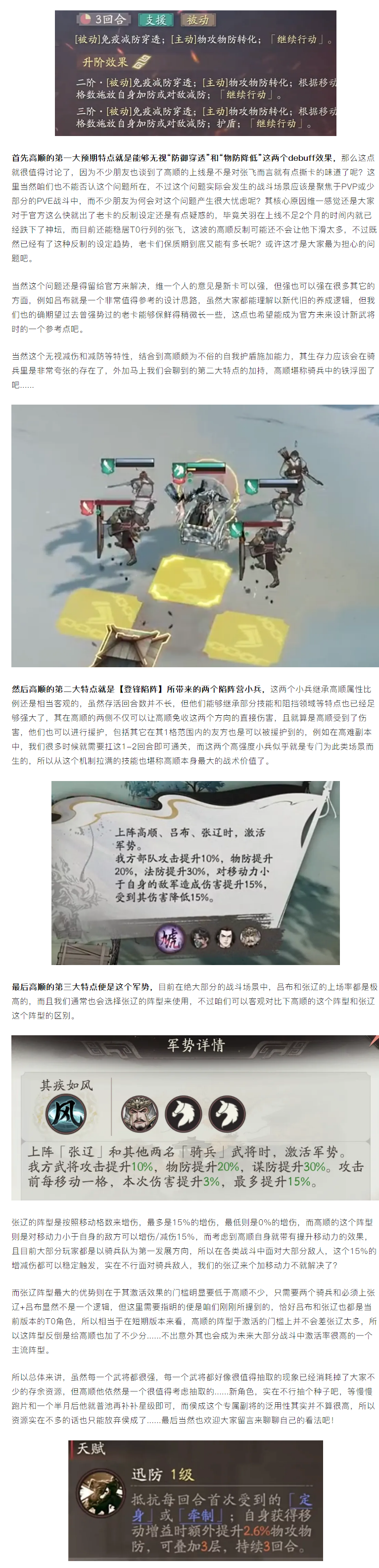
- 【攻略分享】全新限定高顺抽取价值分析!这结论就彻底不用纠结了!
- 时间:2025-12-27
-
- 孙权阵容搭配攻略 三国望神州孙权阵容怎么搭配
- 时间:2025-12-26
-

- 三国望神州超主将高顺公布
- 时间:2025-12-22
-

- 三国望神州英杰册封活动进行中
- 时间:2025-12-21
-

- 三国望神州四神武将实力剖析与必练角色指南
- 时间:2025-12-20
-
- 三国望神州四神武将解析与必练推荐
- 时间:2025-12-17
-

- 三国望神州日月之行怎么玩
- 时间:2025-12-16
-
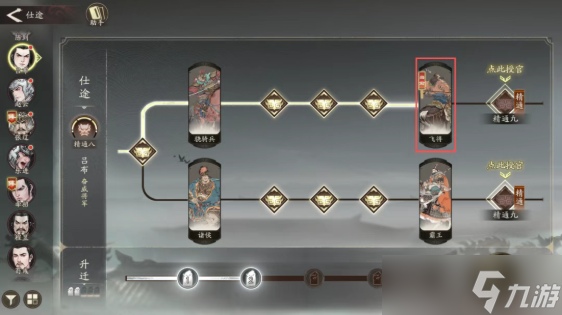
- 三国望神州吕布进位及副将推荐
- 时间:2025-12-15
精选合集
更多大家都在玩
大家都在看
更多-

- 三国天下归心交易玩法介绍
- 时间:2025-12-29
-
- 如同巨大高速风扇 俄罗斯计划打造人造重力旋转空间站
- 时间:2025-12-29
-

- 伤感网名往事归零男生(精选100个)
- 时间:2025-12-29
-

- 魔法工艺手游怎么下载
- 时间:2025-12-29
-

- DNF2026女鬼剑士徽章属性选择
- 时间:2025-12-29
-

- DNF2026女格斗家徽章属性选择
- 时间:2025-12-29
-

- 微信4字高端网名男生(精选100个)
- 时间:2025-12-29
-

- 古今2风起蓬莱下载地址一览
- 时间:2025-12-29